7 Chrome paplašinājumi, lai Gmail būtu produktīvāks

Jūs varat atrast vairākus paplašinājumus Gmail, lai padarītu savu e-pasta pārvaldību produktīvāku. Šeit ir labākie Gmail Chrome paplašinājumi.
Ja jums ir daudz darāmā, jo vairāk laika varat ietaupīt, jo labāk. Taču lielāko daļu laika, tā kā jūs nezināt, kādi triki var ietaupīt laiku, jūsu uzdevumu pabeigšana prasa ilgāku laiku. Varat izmantot dažādus Gmail paplašinājumus, kas palīdzēs ietaupīt vērtīgo laiku.
Tālāk norādītie Gmail paplašinājumi palīdzēs paveikt darbu ātrāk, ļaujot sūtīt e-pasta ziņojumus tieši no paplašinājuma vai izveidot veidnes, lai jums nebūtu jāvelta viena un tā pati darbība.
Ir dažādi iemesli, kāpēc jums var būt nepieciešams atkārtoti sūtīt vienu un to pašu e-pasta ziņojumu. Iespējams, jūs meklējat darbu un jums ir jānosūta CV uz dažādām vietnēm, un tad noder Gmail paplašinājums Templates . Tātad, tā vietā, lai kopētu un ielīmētu, varat vienkārši noklikšķināt uz veidņu pogas.
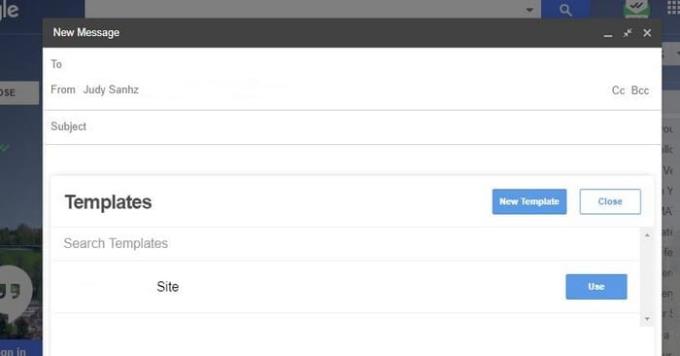
Pēc instalēšanas apakšā redzēsit divas zilas pogas. Kreisajā pusē ir rakstīts Veidnes un labajā pusē Jaunas veidnes. Noklikšķiniet uz Veidnes, un jūs redzēsit visas izveidotās veidnes un vienkārši noklikšķiniet uz Lietot, lai to izdarītu.
Ir divi veidi, kā piekļūt opcijai Jaunas veidnes, izmantojot šo vai noklikšķinot uz pogas labajā pusē. Pārlūkā Chrome tiks parādīta ikona, taču tā ir paredzēta tikai tam, lai parādītu, ka paplašinājums ir instalēts, taču tas neko nedara.
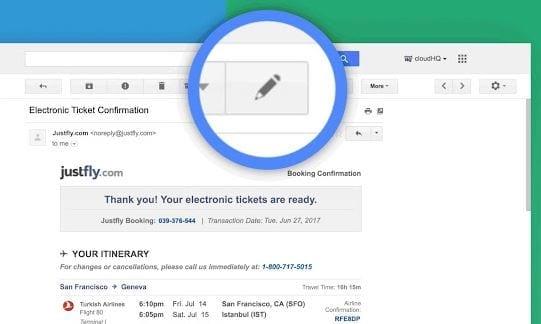
Jūs nevarat kontrolēt, kā citi raksta savus e-pasta ziņojumus. Problēma ir tāda, ka sūtītājs var viegli izveidot e-pasta ziņojumu ar tādu tēmu, kas pareizi neapraksta e-pasta saturu. Pateicoties e -pasta pārdēvēšanai, varat pārdēvēt jebkuru e-pasta tēmas rindiņu, lai sniegtu labāku priekšstatu par e-pasta saturu.
Mainot tēmas rindiņu, sūtītājs nesaņems nekāda veida paziņojumu, ka tas ir mainīts. Ja atbildēsiet uz šo e-pasta ziņojumu ar jauno temata rindiņu, sūtītājs redzēs jauno temata rindiņu.
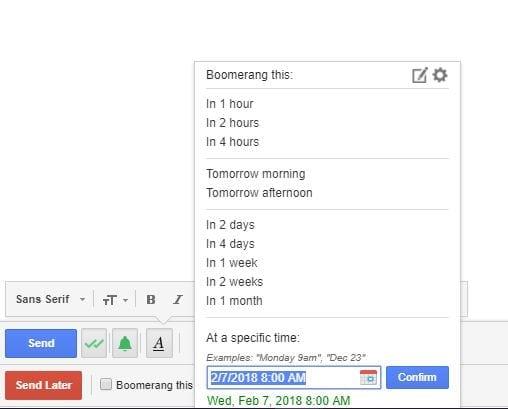
Izmantojot Boomerang for Gmail , jūs nekad neaizmirsīsit nosūtīt e-pastu, jo varat tos ieprogrammēt vēlākai lietošanai. Jūs varat ne tikai nosūtīt e-pastus, bet arī ieprogrammēt to atgriešanai. E-pasta ziņojumus var nosūtīt pat tad, ja neesat tiešsaistē, un ir iespējams arī izsekot atbildes.
Tajā ir arī starpplatformu lasīšanas kvītis, lai jūs zinātu, kad jūsu e-pasts ir izlasīts. Varat programmēt e-pastu uz 1 stundu, 2 stundām, 3 stundām, 4 stundām un līdz pat mēnesim. Ja neredzat vajadzīgo laiku, varat arī ieprogrammēt, lai e-pasts tiktu nosūtīts noteiktā laikā.
Ir arī iespēja ieplānot atkārtotu ziņojumu, un jūs varat viegli atrast pogu Bumerangs, jo tā ir sarkana un atrodas tieši zem sūtīšanas pogas.
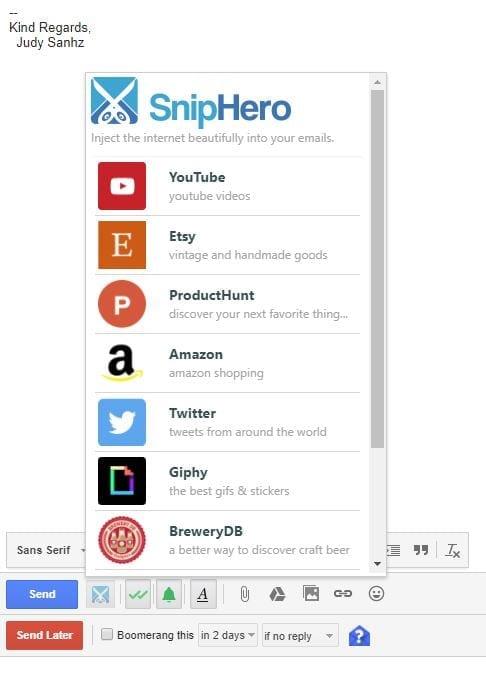
Varat iztērēt dažas vērtīgas minūtes, atstājot savu e-pastu, lai pievienotu saturu. Kā tā? Jūs varat viegli novērst uzmanību no tā, ko meklējat, un, iespējams, pat aizmirstat, ka esat rakstījis e-pastu.
Pateicoties SnipHero , varat pievienot saturu no tādām vietnēm kā YouTube, Amazon, Twitter, Giphy, Spotify, Wikipedia un citām vietnēm. Kad paplašinājums ir instalēts, blakus zilajai sūtīšanas pogai būs šķērveida ikona.
Noklikšķinot uz tā, tiks parādīts visa satura saraksts, ko varat pievienot tieši no paplašinājuma. Vienkārši noklikšķiniet uz vajadzīgās opcijas un meklējiet to, ko vēlaties pievienot.
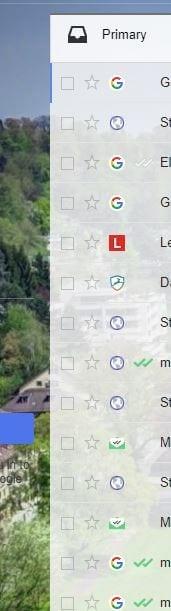
Izmantojot Gmail sūtītāja ikonas , varēsiet viegli atrast e-pasta ziņojumu no konkrēta sūtītāja, jo katram no tiem tiks parādīta sava ikona.
Jūs noteikti varat viegli identificēt YouTube ikonu, taču, ja tā netiek rādīta, e-pasta adresi var būt grūtāk atrast. Paplašinājums nedod vairāk nekā to, taču pievienojot, ka vizuālā palīdzība palīdzēs ietaupīt vērtīgo laiku.
Izmantojot vietni FollowUp.cc , varat izveidot arī veidnes, taču ar šo paplašinājumu jūs tās izveidojat jau nosūtītajiem e-pastiem. Izmantojot iepriekšējo paplašinājumu, jūs izmantotu veidnes e-pastiem, kurus sūtāt pirmo reizi.
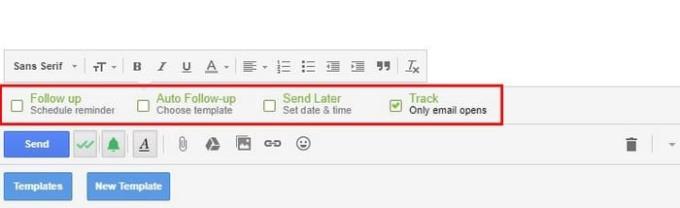
Paplašinājums jūsu Gmail kontam pievienos jaunu sleju, kurā varēsit redzēt visus atgādinājumus un visus izsekotos e-pastus. Varat arī redzēt visas personas, ar kurām bieži sazināties.
Pagarinājums sniedz jums 14 dienu bezmaksas izmēģinājuma versiju, nesniedzot nekādu svarīgu informāciju. Tādā veidā jūs varat redzēt, vai tas ir jums nepieciešamais paplašinājums.
Pateicoties šiem noderīgajiem Gmail paplašinājumiem pārlūkam Chrome, jums nav attaisnojuma būt produktīvam. Jūs redzēsiet, kā tās padarīs lietas daudz vienkāršākas un ka jums būs vairāk brīvā laika. Vai izmantojat tādu, kas nav sarakstā? Ja tā, atstājiet komentāru un dariet man zināmu, kurš tas ir.
Jūs varat atrast vairākus paplašinājumus Gmail, lai padarītu savu e-pasta pārvaldību produktīvāku. Šeit ir labākie Gmail Chrome paplašinājumi.
Vai izmantojat Gmail kā rezerves kopiju personīgajiem vai profesionālajiem Outlook e-pastiem? Uzziniet, kā eksportēt kontaktus no Outlook uz Gmail, lai dublētu kontaktus.
Pārbaudiet Gmail pieteikšanās aktivitātes vēsturi un skatiet, kādas e-pasta ziņas esat nosūtījis vai izdzēsis, sekojot šīm iesācējiem draudzīgajām instrukcijām.
Google Meet ir lieliska alternatīva citām videokonferenču lietotnēm, piemēram, Zoom. Tas varbūt nav ar tādām pašām funkcijām, taču varat izmantot citas lieliskas funkcijas, piemēram, neierobežotas sanāksmes un video un audio priekšskatījuma ekrānu. Uzziniet, kā sākt Google Meet sesiju tieši no Gmail lapas, izpildot šos soļus.
Failu sūtīšana, izmantojot e-pasta pielikumus, ir diezgan izplatīta lieta. Neatkarīgi no tā, vai tie ir fotoattēli ģimenes loceklim vai svarīgs dokuments darbā, mēs visi esam nosūtījuši
Iespējojiet iespēju ātri atsaukt nosūtīto ziņojumu pakalpojumā Gmail, izmantojot šo reti zināmo funkciju.
Kā savienot Microsoft Outlook 2016 e-pasta klientu ar Google Gmail kontu.
Mēs piedāvājam 3 veidus, kā skatīt Gmail darbvirsmas versiju savā Apple iOS ierīcē.
Outlook varētu būt veids, kā izmantot Android, taču tā ne vienmēr ir labākā pieredze. Tāpēc, lūdzu, sekojiet līdzi, kā es paskaidrošu, kā to izdarīt, lai Android ierīcē izmantotu intuitīvāku pieredzi.
Tiešsaistes drošības jomā jūs nekad nevarat būt pārāk uzmanīgs. Ir tik daudz briesmu, ka ir svarīgi ņemt visu nepieciešamo
E-pasta nesaņemšana laikā dažiem var būt postoši, it īpaši, ja regulāri saņemat svarīgus darba e-pasta ziņojumus. Jums tas ir jāizlabo un ātri. Dažkārt
Pārliecinieties, ka e-pasta ziņojumi ir drošāki, pateicoties Gmail konfidenciālajam režīmam. Lūk, kā to izmantot un atvērt.
Kā parādīt un paslēpt Gmail mapes, kas tiek rādītas kreisajā izvēlnē.
Ja nesaņemat savus e-pasta ziņojumus, var būt dažādi iespējamie risinājumi to labošanai. Šeit ir dažas metodes, kuras varat izmēģināt.
Līdzīgi kā jūs varat izmantot Google Meet pakalpojumā Gmail, arī Zoom varat sākt un ieplānot sapulces un kopīgot saturu tieši no sava Gmail konta. Šis ceļvedis palīdzēs iespējot tālummaiņu…
Uzziniet, kā bloķēt vai atbloķēt e-pasta adresi pakalpojumā Gmail, lai pasargātu sevi no surogātpasta.
Uzziniet, kā pieprasīt lasīšanas apliecinājumu e-pasta ziņojumiem, ko sūtāt no sava Gmail konta.
Ņemot vērā jaunas bažas par koronavīrusu un arvien tehnoloģiskāku tīklu, tiešsaistes aktivitātes kļūst par alternatīvu saziņas līdzekli kolēģiem.
Google Meet ļauj lietotājiem vadīt grupu sapulces, kurās piedalās līdz 250 dalībniekiem vienā zvanā, kā arī iespēju ierakstīt sapulces un saglabāt tās Google diskā. Uzņēmums pakāpeniski izvēršas…
Kā iespējot vai atspējot e-pasta paziņojumus savā Android ierīcē.
Atslēdziet grupas īsziņas Android 11, lai kontrolētu paziņojumus ziņu lietotnē, WhatsApp un Telegram.
Atverot sākumlapa jebkurā pārlūkā, vēlaties redzēt savas iecienītās lietas. Kad sākat lietot citu pārlūku, vēlaties to iestatīt pēc savas gaumes. Iestatiet pielāgotu sākumlapu Firefox Android ar šiem detalizētajiem soļiem un uzziniet, cik ātri un viegli tas var tikt izdarīts.
Tālruņu pasaulē, kur tehnoloģijas nepārtraukti attīstās, Samsung Galaxy Z Fold 5 izceļas ar savu unikālo salokāmo dizainu. Taču, cik futuristisks tas būtu, tas joprojām balstās uz pamata funkcijām, ko mēs visi ikdienā izmantojam, piemēram, ierīces ieslēgšanu un izslēgšanu.
Mēs esam pavadījuši nedaudz laika ar Galaxy Tab S9 Ultra, un tas ir ideāls planšetdators, ko apvienot ar jūsu Windows PC vai Galaxy S23.
Izmantojiet jautrus filtrus jūsu Zoom sanāksmēs. Pievienojiet halo vai izskatieties pēc vienradža Zoom sanāksmē ar šiem smieklīgajiem filtriem.
Vēlaties izveidot drošu OTT pieredzi bērniem mājās? Izlasiet šo ceļvedi, lai uzzinātu par Amazon Prime Video profiliem bērniem.
Lai izveidotu atkārtotus pasākumus Facebook, dodieties uz savu lapu un noklikšķiniet uz Pasākumiem. Pēc tam pievienojiet jaunu pasākumu un noklikšķiniet uz Atkārtota pasākuma pogas.
Kā konfigurēt reklāmu bloķētāja iestatījumus Brave pārlūkā Android, sekojot šiem soļiem, kurus var izpildīt mazāk nekā minūtē. Aizsargājiet sevi no uzmācīgām reklāmām, izmantojot šos reklāmu bloķētāja iestatījumus Brave pārlūkā Android.
Jūs varat atrast vairākus paplašinājumus Gmail, lai padarītu savu e-pasta pārvaldību produktīvāku. Šeit ir labākie Gmail Chrome paplašinājumi.
Ja neesi pārliecināts, kas ir ietekme, sasniegšana un iesaistīšanās Facebook, turpini lasīt, lai uzzinātu. Apskati šo vieglo skaidrojumu.


























